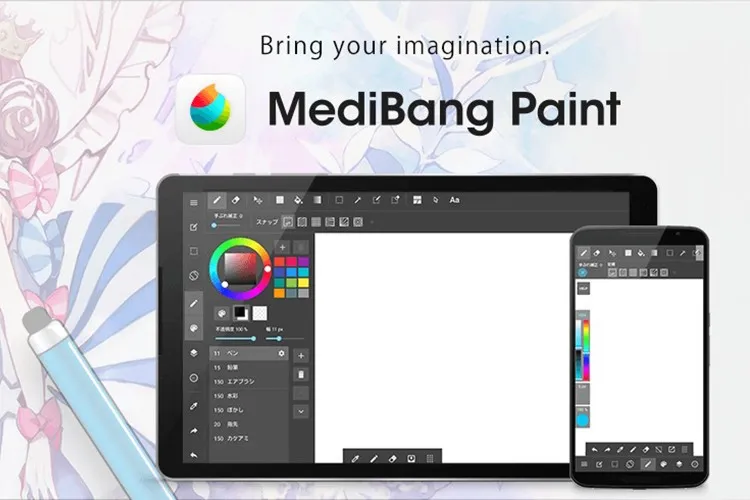MediBang Paint Pro là một phần mềm vẽ truyện tranh chuyên nghiệp được sử dụng phổ biến trên toàn thế giới với rất nhiều tính năng nổi bật. Nếu như bạn làm các công việc đến vẽ truyện tranh, Anime thì nhất định không thể bỏ qua công cụ này. Cùng Blogkienthuc.edu.vn khám phá rõ hơn qua bài viết dưới đây.
Dù sở hữu nhiều tính năng và công cụ vẽ truyện tranh chuyên nghiệp nhưng MediBang Paint Pro lại là một phần mềm miễn phí. Đây chính là lý do vì sao nó ngày càng được sử rộng rãi đến vậy. Theo dõi ngay thông tin dưới đây để nắm rõ hơn về các tính năng của MediBang Paint Pro cũng như cách tải, cách tạo tài khoản MediBang Paint Pro.
Bạn đang đọc: MediBang Paint Pro – Phần mềm vẽ truyện tranh, Anime chuyên nghiệp trên máy tính
MediBang Paint Pro là gì?
Trước tiên, hãy cùng khám phá xem MediBang Paint Pro là gì nhé. Đây là một phần mềm vẽ truyện tranh miễn phí được phát triển bởi MediBang. Nó là công cụ quen thuộc của nhiều họa sĩ, những nhà thiết kế hoặc chỉ đơn thuần là những người yêu thích và có đam mê vẽ truyện tranh manga Nhật Bản.
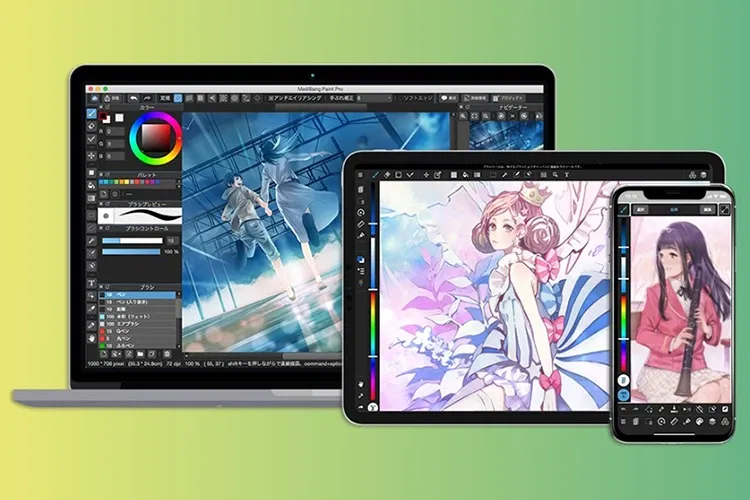
MediBang Paint Pro cung cấp nhiều công cụ hỗ trợ vẽ như các nét cọ, công cụ phân vùng, phân ô thường thấy trong thể loại truyện manga. Đồng thời, phần mềm này có thể hoạt động trên đa nền tảng, đưa sản phẩm lên các dịch vụ lưu trữ đám mây, làm việc cùng những người dùng khác trên cùng 1 file,…
Một trong những ưu điểm lớn nhất của MediBang Paint Pro là được cung cấp hoàn toàn miễn phí cho người dùng PC và Mac nên bạn sẽ không cần trả bất kỳ khoản phí nào để có thể tải và sử dụng nó.
Các tính năng nổi bật của MediBang Paint Pro
Trước khi đưa ra quyết định có nên tải và sử dụng MediBang Paint Pro hay không, bạn cần nắm được các tính năng nổi bật của phần mềm này.
Đa dạng bút vẽ và công cụ
MediBang Paint Pro cung cấp tới hơn 50 bút vẽ Brush như GPen, Mapping Pen, Watercolor Brush,… mang lại nhiều lựa chọn vẽ với phong cách đa dạng. Chưa dừng lại ở đó, mỗi đầu bút lại có nhiều lựa chọn tùy chỉnh theo sở thích và nhu cầu của từng người.
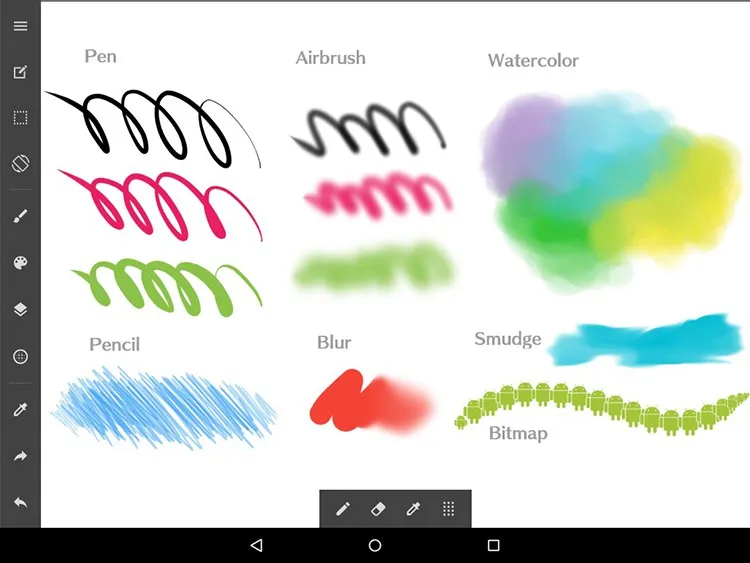
Nếu như không thích những bút vẽ có sẵn, bạn thậm chí có thể tự tạo bút vẽ cho mình trong MediBang Paint Pro. Cùng với đó là rất nhiều công cụ khác như lệnh cắt, lệnh bo viền,… hỗ trợ tối đa cho việc vẽ truyện tranh, Anime.
Làm việc theo từng lớp giúp dễ quản lý
Nếu bạn từng làm các thiết kế trên phần mềm Photoshop thì chắc chắn đã quá quen thuộc với tính năng làm việc theo lớp (layer). MediBang Paint Pro cũng có tính năng tương tự như vậy giúp người dùng dễ dàng quản lý từng hình vẽ qua từng lớp, đem đến sự đơn giản và nhanh chóng.
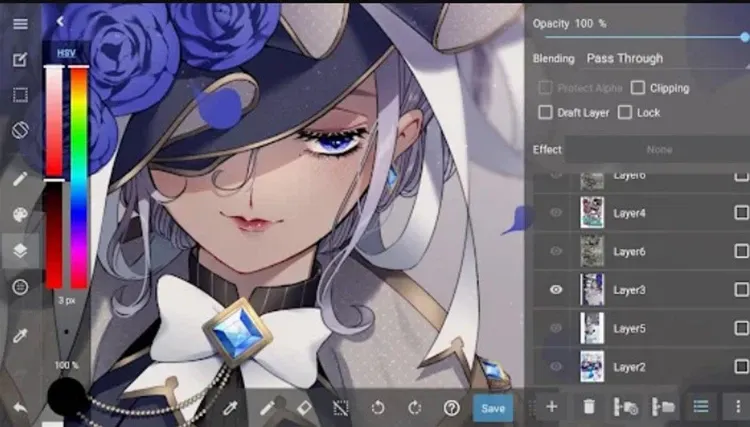
Dễ dàng tạo các ô truyện
Đối với việc vẽ truyện tranh thì các ô truyện hay khung truyện không chỉ là yếu tố đầu tiên mà còn là một trong những điều quan trọng nhất. Với MediBang Paint Pro, người dùng có thể phân chia thành các ô truyện khác nhau để thỏa sức sáng tạo nội dung trong các ô.
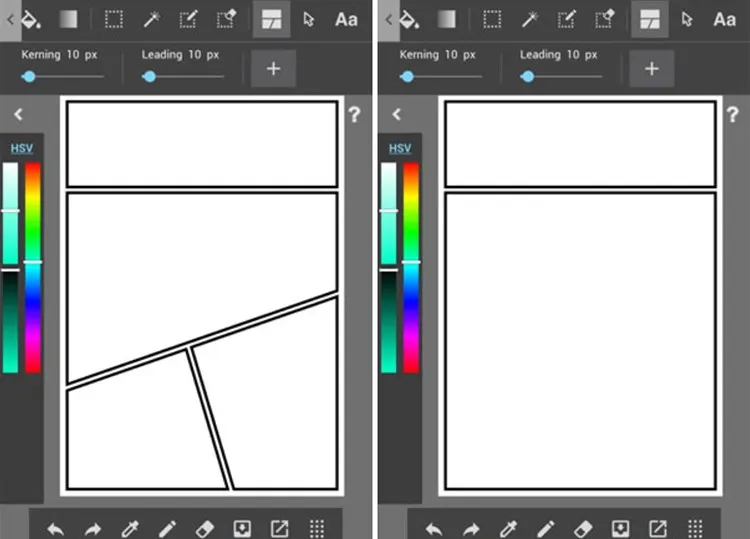
Quản lý các trang truyện dễ dàng
Khi bắt đầu một tác phẩm mới hoặc vẽ một cuốn truyện mới trên MediBang Paint Pro, bạn có thể lưu tất cả các trang truyện trong cùng một file để việc chỉnh sửa hoặc thay đổi thứ tự sau này được thực hiện đơn giản hơn, không mất công sức và thời gian tìm kiếm.
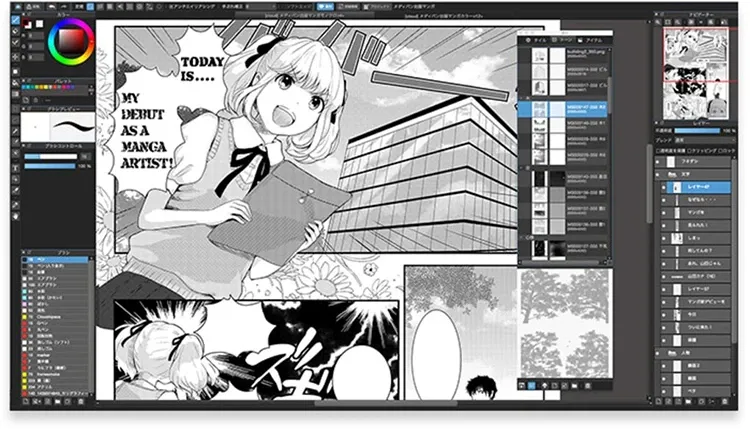
Lưu trữ trên các nền tảng đám mây
MediBang Paint Pro cho phép người dùng chia sẻ các file, mở file trên nhiều loại thiết bị như điện thoại, máy tính, máy tính bảng cũng như đồng bộ bút vẽ cùng nhiều thiết lập cài đặt khác trên các thiết bị nhờ việc lưu tài khoản đăng nhập của bạn trên các nền tảng đám mây.
Đa dạng hình background, tone màu
Một tính năng nổi bật khác của MediBang Paint Pro là sở hữu kho tone màu và hình background với hơn 800 lựa chọn. Điều này cho phép người dùng nhanh chóng tìm kiếm được màu sắc, background mà mình cần thay vì phải tạo trắng từ đầu.
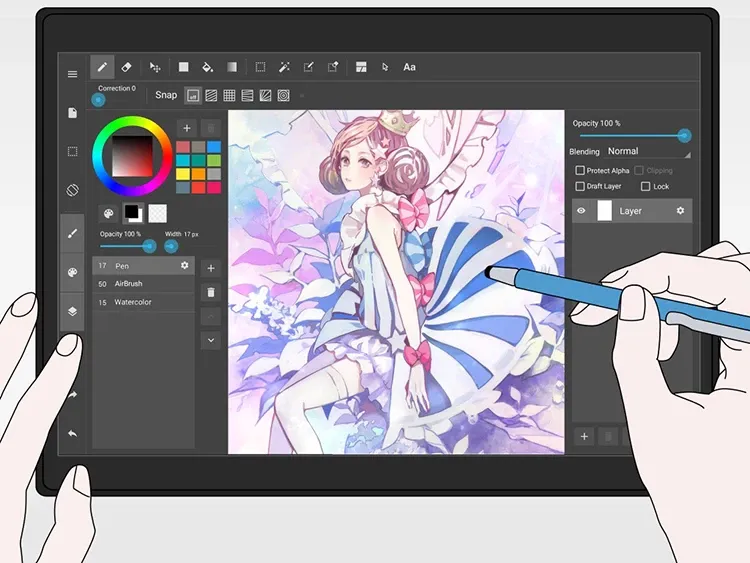
Font chữ miễn phí, đa dạng
Như bạn đã biết, font chữ được sử dụng trong truyện tranh manga vô cùng đa dạng. MediBang Paint Pro cung cấp rất nhiều font chữ đẹp và miễn phí để người dùng tha hồ lựa chọn cho truyện của mình.
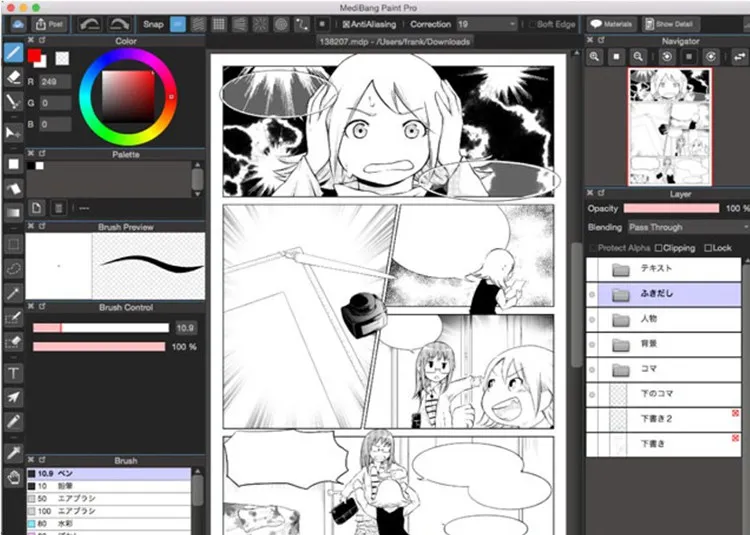
Snap Guides
Khi cần vẽ các đường thẳng, đường vòng cung trong khi phối cảnh hay vẽ các đường chuyển động cho nhân vật thì tính năng Snap Guides trên MediBang Paint Pro sẽ giúp bạn vẽ nhanh chóng và chính xác.
Yêu cầu cấu hình cài đặt MediBang Paint Pro
Để có thể tải và sử dụng MediBang Paint Pro mượt mà, thiết bị của bạn cần đảm bảo cấu hình như sau:
- Hệ điều hành: Windows 7 Service Pack 1, Windows 8/8.1, Windows 10 hoặc Mac 10.9 trở lên.
- Dung lượng bộ nhớ trống: 4GB (đối với Windows 32bit) và 8GB (đối với Windows 64bit), trên 8GB (đối với maOS).
- Kết nối Internet để sử dụng các nền tảng đám mây.
- Thiết bị ngoại vi: Wacom Pen Tablet.
- Định dạng file hỗ trợ: MDP (định dạng file gốc của MediBang), PNG, JPG, GIF, TIF, BMP, WEBP.
- Định dạng file đầu ra: MDP (định dạng file gốc của MediBang), JPG, PNG, BMP, PSD, TIF, WEBP.
Cách tải và cài đặt MediBang Paint Pro trên máy tính
Nếu như máy tính của bạn đáp ứng được những yêu cầu bên trên, hãy thực hiện cách tải MediBang Paint Pro theo các bước như sau:
Bước 1: Truy cập vào địa chỉ này và chọn link tải phù hợp với cấu hình máy tính của bạn.
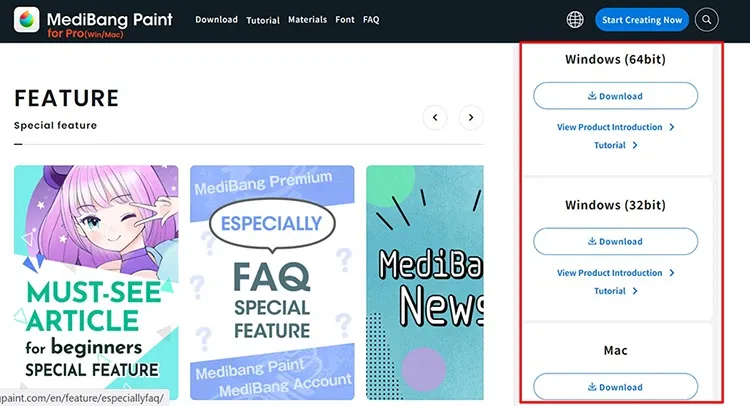
Hoặc có thể nhấp vào một trong 3 đường link tải dưới đây:
- Windows (64bit): Tại đây.
- Windows (32bit): Tại đây.
- macOS: Tại đây.
Bước 2: Sau khi file cài đặt được tải về máy, bạn truy cập vào thư mục Download trên máy tính > Click đúp chuột vào bộ cài đặt > Click Run để tiến hành cài đặt.
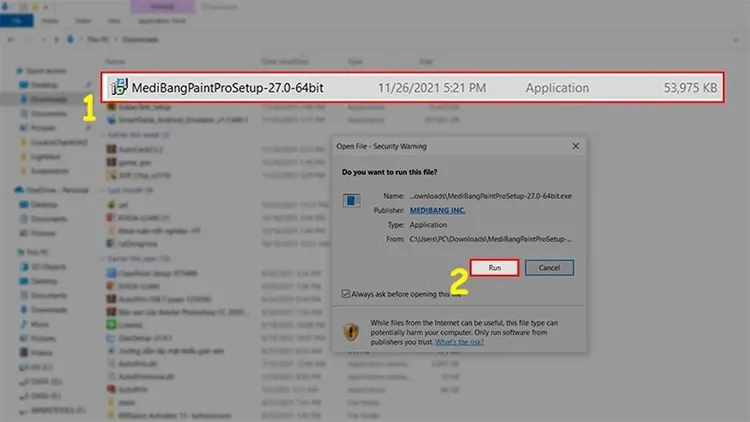
Bước 3: Tại hộp thoại Select Setup Language, bạn chọn ngôn ngữ phù hợp rồi nhấn OK.
Tìm hiểu thêm: 5 cách để ẩn các cuộc trò chuyện trên WhatsApp
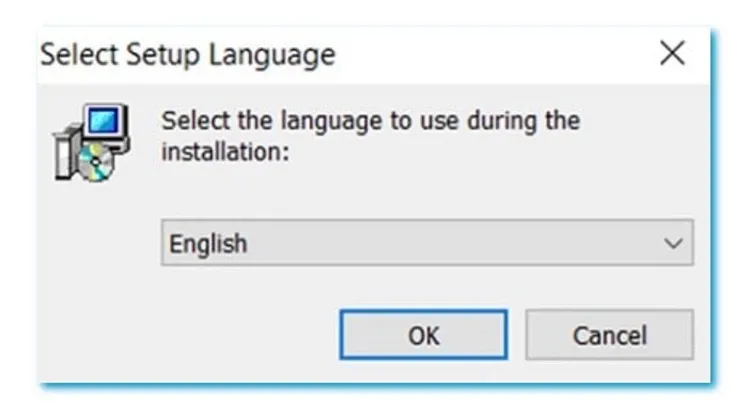
Bước 4: Chọn vị trí cài đặt rồi nhấn Next.
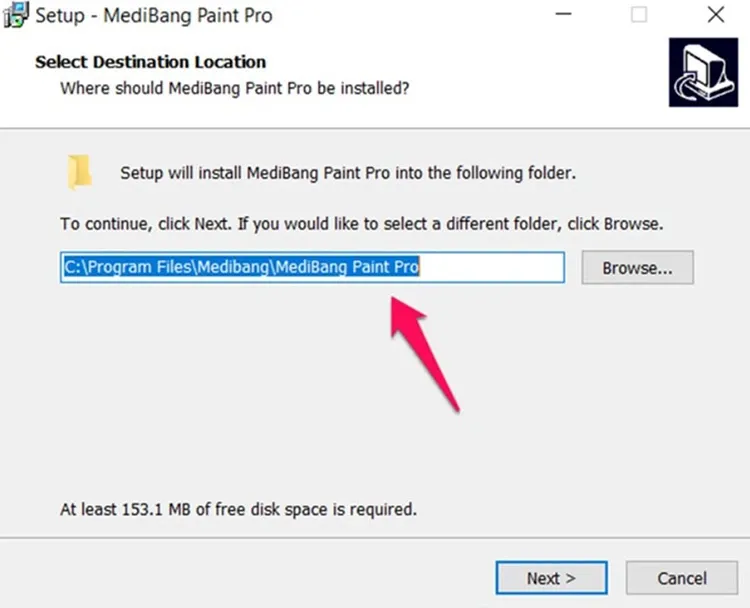
Lưu ý, nếu thấy thông báo nhắc bạn phải tải Microsoft Visual C + + về để sử dụng được MediBang Paint Pro thì bạn sẽ nhấn Yes để tiến hành tải về trong trường hợp máy tính của bạn chưa có nhé.
Bước 5: Tiếp tục click vào Next để tiến hành cài đặt.
Bước 6: Tick vào Create a desktop shortcut > Nhấn Next để tiếp tục.
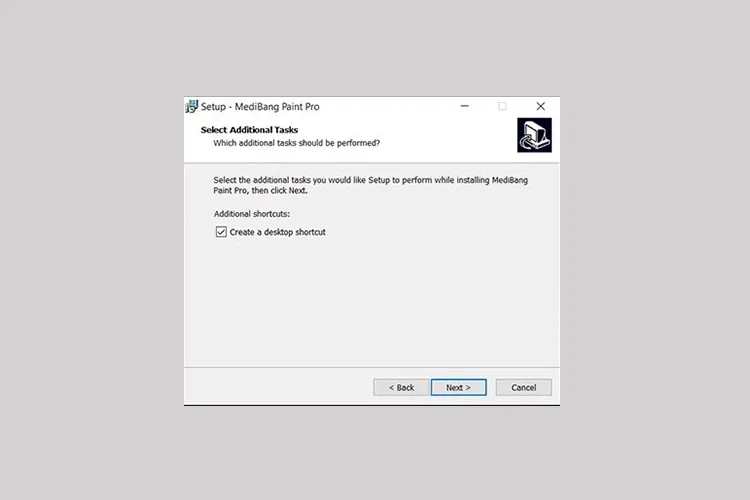
Bước 7: Nhấn Install và chờ giây lát để phần mềm MediBang Paint Pro được cài đặt vào máy.
Bước 8: Cuối cùng, bạn click vào Finish để hoàn tất thao tác cài đặt.
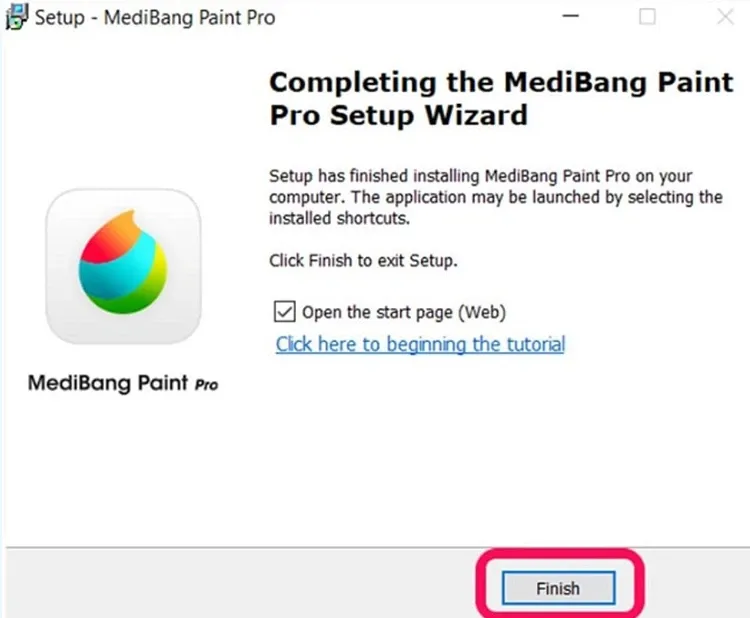
Hướng dẫn sử dụng MediBang Paint Pro cơ bản nhất
Để sử dụng MediBang Paint Pro, bạn làm theo hướng dẫn như sau:
Bước 1: Ở lần sử dụng đầu tiên, khi mở MediBang Paint Pro lên, bạn hãy chuyển ngôn ngữ sang tiếng Việt để dễ thao tác và sử dụng.
Để chuyển sang tiếng Việt, bạn hãy chọn mục Language ở cuối cùng của menu bên trái sau đó chọn Vietnamese và nhấn OK. Phần mềm sẽ khởi động lại và chuyển sang giao diện tiếng Việt.
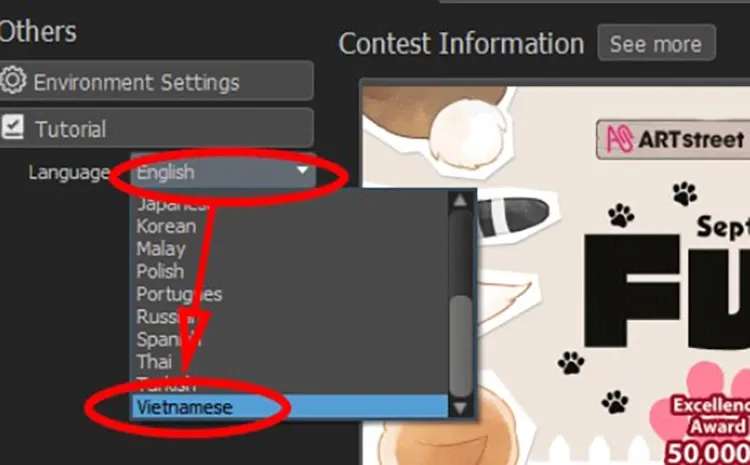
Bước 2: Để bắt đầu tạo một file ảnh, bạn nhấn vào Minh họa ở menu bên trái.

Lúc này, một hộp thoại Tạo hình ảnh mới sẽ xuất hiện. Bạn sẽ điều chỉnh thông số của ảnh theo ý muốn. Có rất nhiều thông số mẫu cho bạn lựa chọn. Sau khi tùy chỉnh xong, bạn nhấn OK.
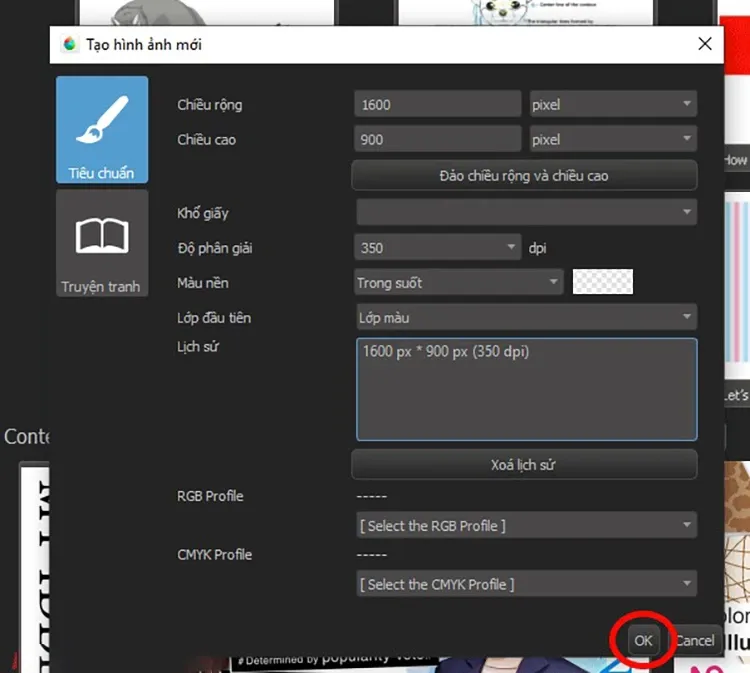
Bước 3: Khi giao diện vẽ xuất hiện, bạn có thể thấy rất nhiều công cụ như: Cọ (bút), Tẩy, Đổ màu, Vẽ hình dạng,… Bạn chỉ cần lựa chọn công cụ mà mình muốn sử dụng sau đó chọn màu sắc và kích cỡ đầu bút để tiến hành vẽ.
Nếu muốn phóng to hoặc thu nhỏ bức hình, hãy sử dụng kết hợp phím Ctrl + lăn chuột hoặc nhấn biểu tượng kính lúp ở menu bên phải.
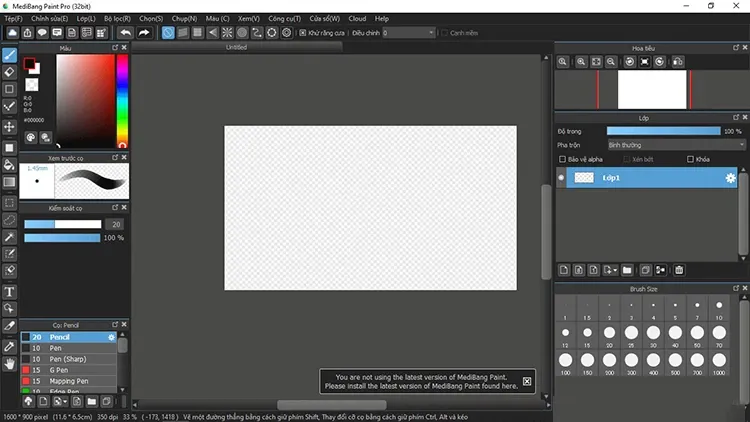
Bước 4: Sau khi vẽ xong, để lưu lại bản thiết kế, bạn chỉ cần nhấn tổ hợp phím Ctrl + S hoặc chọn tab File > Chọn Save. Bạn có thể lựa chọn các định dạng như PNG, JPG hoặc định dạng tệp của MediBang (.mdp),…
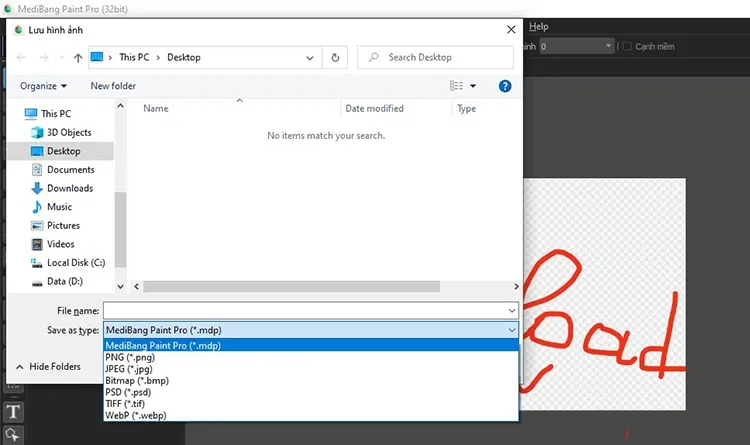
>>>>>Xem thêm: Bỏ túi ngay cách xóa tất cả lịch sử xem video trên Facebook để bảo mật thông tin cá nhân
Kết luận
Với rất nhiều tính năng và công vụ vẽ hữu ích, MediBang Paint Pro sẽ là trợ thủ đắc lực cho những người thích vẽ truyện tranh manga hoặc những người làm công việc liên quan đến lĩnh vực này. MediBang Paint Pro hoàn toàn miễn phí nên đừng ngần ngại mà hãy tải về và sử dụng ngay hôm nay nhé.
Xem thêm:
- Khám phá iMindMap là gì? Tính năng, công dụng và cách vẽ sơ đồ tư duy bằng iMindMap
- SketchBook: Khơi dậy sức sáng tạo của bạn với ứng dụng vẽ tranh chuyên nghiệp
Nếu như bạn chưa có thiết bị phù hợp để tải và sử dụng MediBang Paint Pro thì hãy đến ngay hệ thống cửa hàng Blogkienthuc.edu.vn. Chúng tôi hiện đang kinh doanh rất nhiều mẫu laptop với các mức cấu hình khác nhau, chắc chắn bạn sẽ tìm thấy thiết bị thích hợp với giá tốt nhất.
Xem thêm laptop đang được quan tâm tại đây:
- Laptop bán chạy